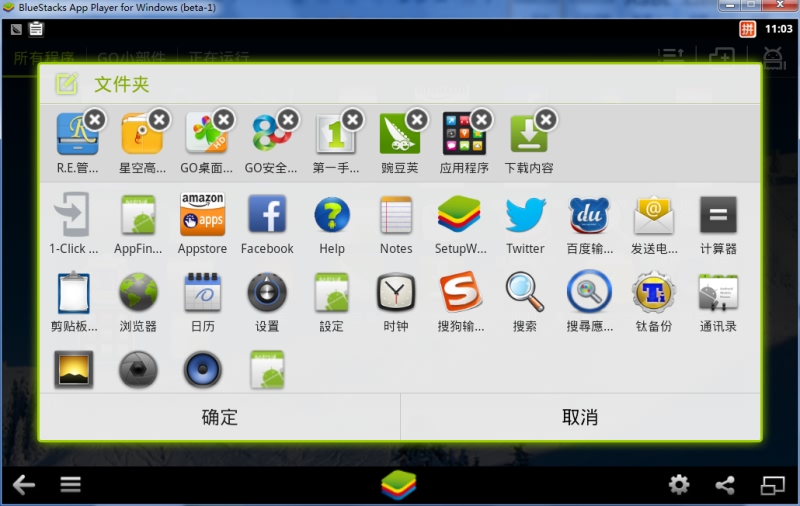时间:2013-12-10 11:21:06 来源:互联网 阅读次数:16777215
第十四步、猛戳左下角“返回“按钮或直接敲击键盘”Esc“键,您就可以观摩自己修改后的桌面啦!
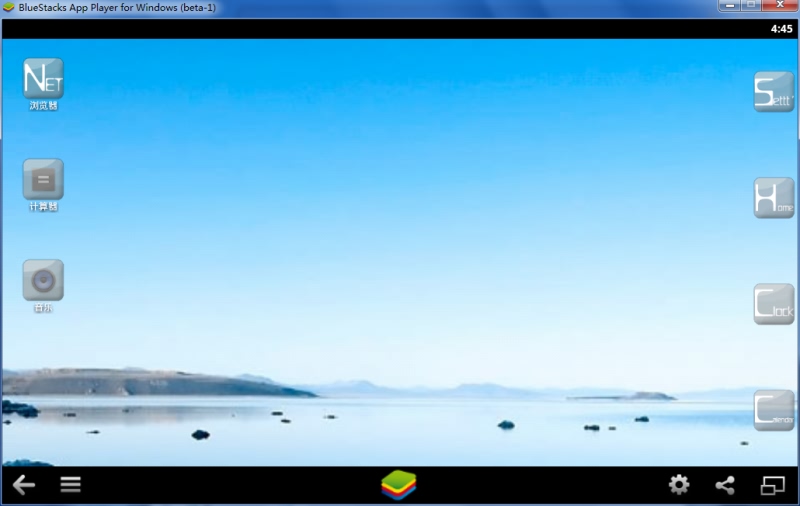
第十五步、再增加点切屏时的特效就完美了,进入“主选单“,猛戳”桌面设置“,再进入”行为设置“选项,点击”屏幕切换特效“,这里我们选择”球“试试效果如何:
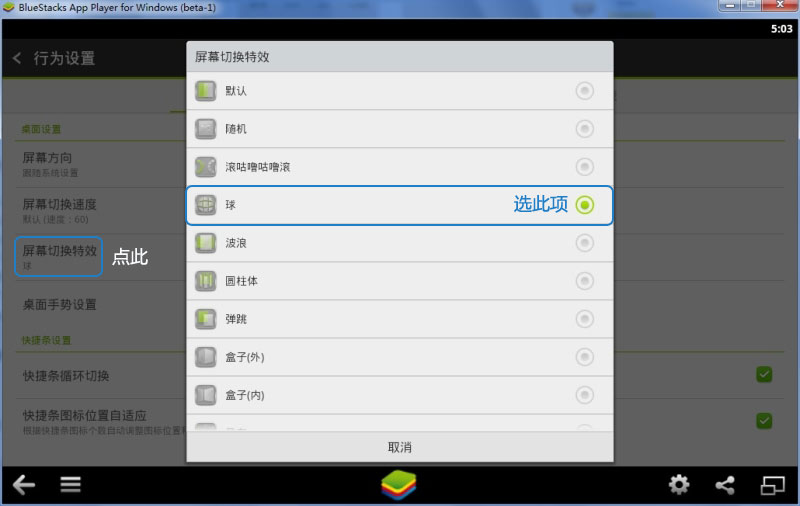
第十六步、回到桌面,用鼠标左键按住屏幕,拖动起来试试:
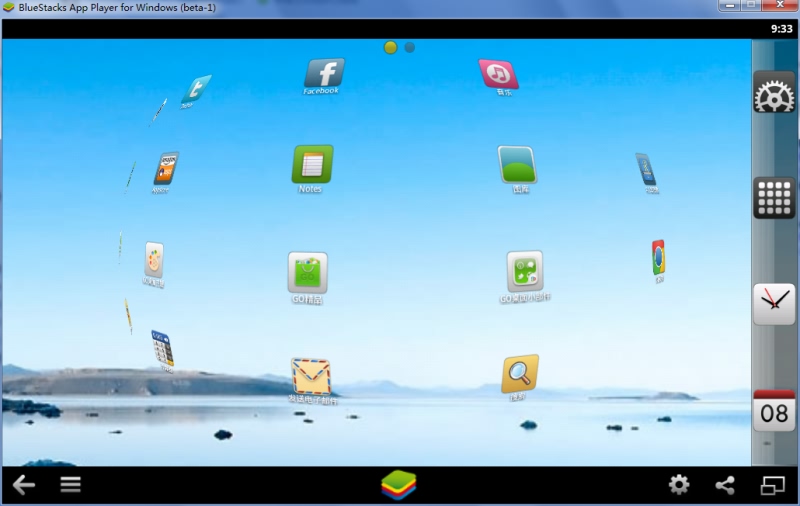
第十七条、如果点击某个主题,可以浏览其缩略的效果图,觉得满意了可以直接点右上角的勾选图标来引用,如果不想要此主题,也可直接将其删除:

第十八条、点击删除以后会有提示窗口让您确认:
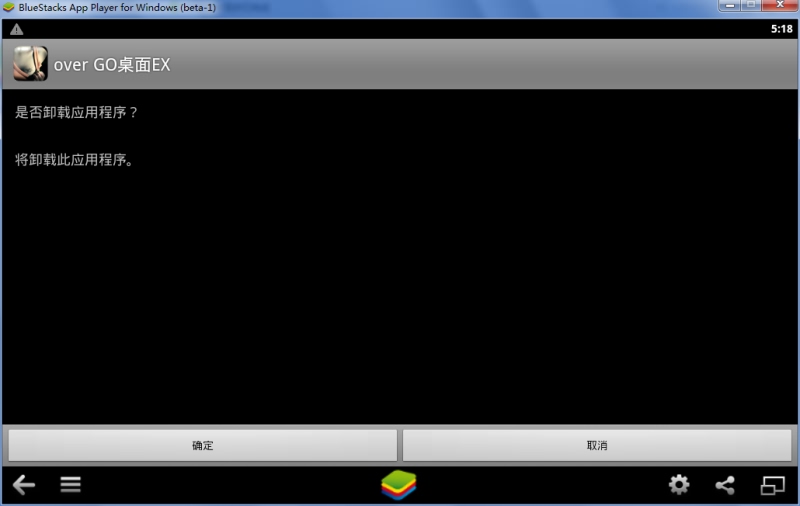
第十九条、当然,即便是EX版的GO桌面对于模拟器的匹配性还不是最好的,而基于平板设备定制的6GO桌面HD版对于模拟器的美化作用更为明显
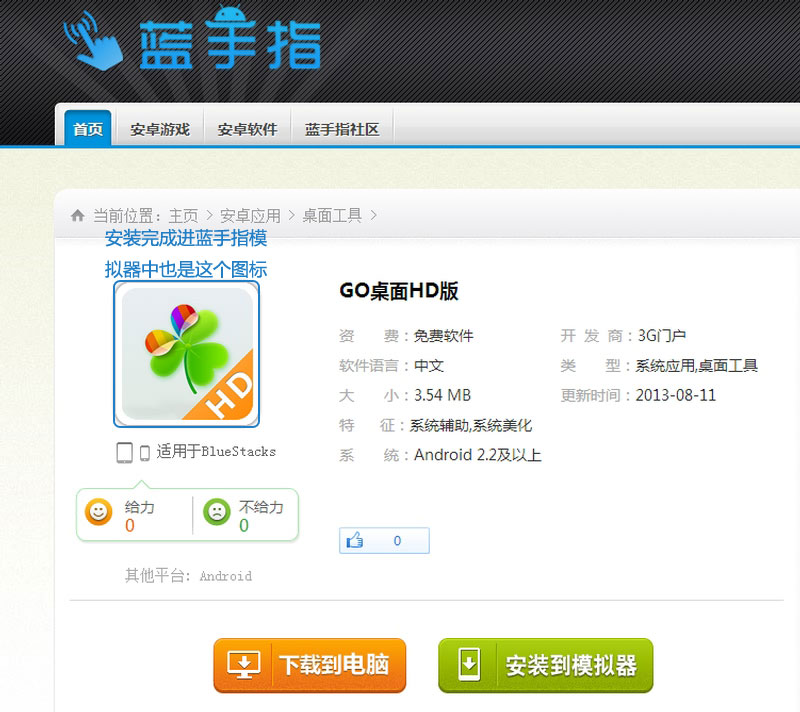
第二十条、安装Apk文件后,进入蓝手指启动“GO桌面HD版”,图标是一样的,欢迎界面可以跳过:
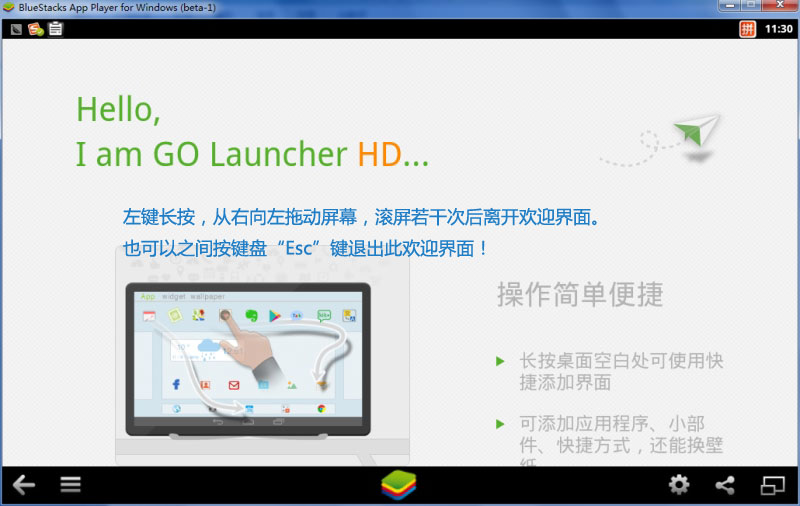
第二十一条、HD版的桌面壁纸是继承原来EX版(如果您之前有安装过)的壁纸的,但界面明显不同:
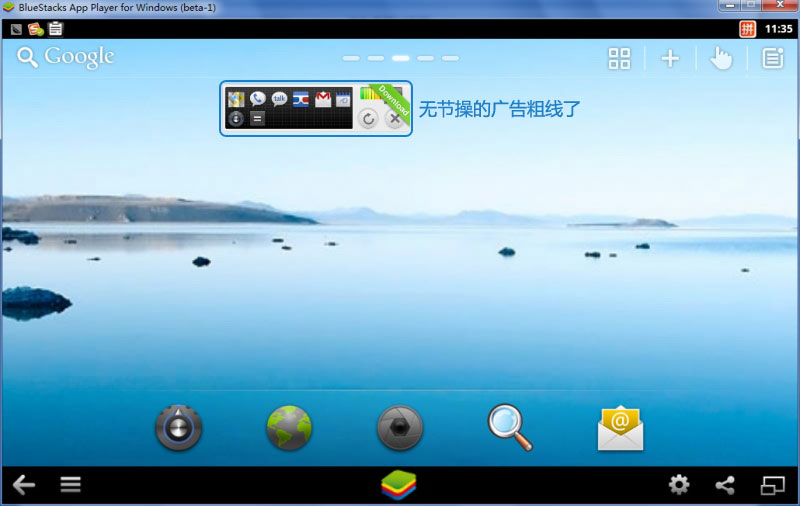
第二十二条、点击右上角是个图标按钮中的第一个,可以进入“功能表设置”界面,如下图:
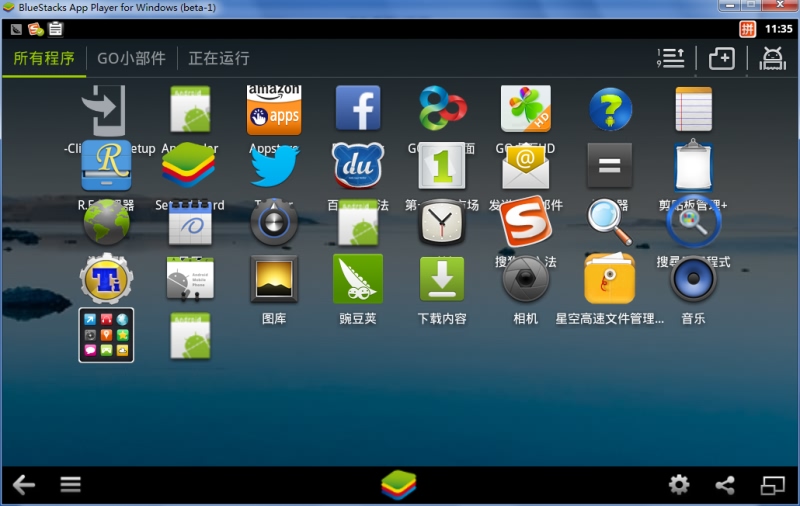
第二十三条、左上角分别是三个窗口选项卡,第二个是小部件管理界面,以后安装的“GO桌面小部件”都可以在这里找到:

第二十四条、第三个“正在运行”选项卡很重要,以后要清空缓存,关闭后台程序需要到这里,右上角的扫把工具就是清空缓存用的:
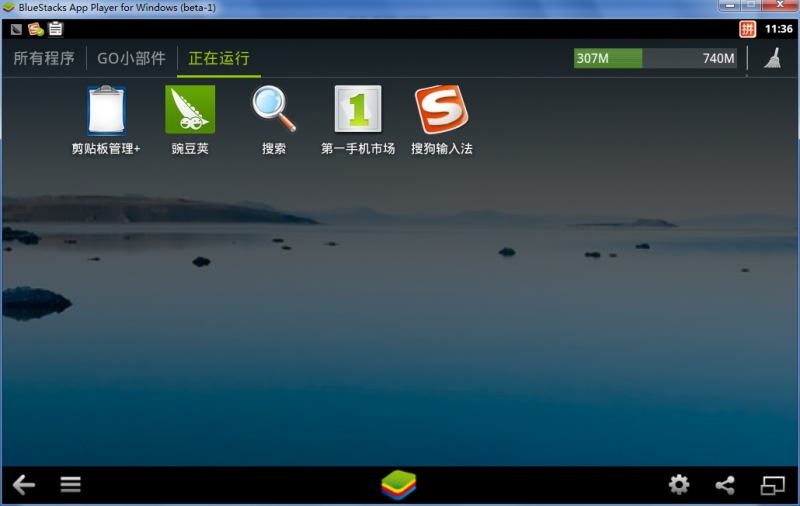
第二十五条、回到“所有程序”的窗口,可以看到右上角还有三个图标,点击第一个图标出现“选项单”,这个图标按钮相当于右下角第二个的“主选单”按钮,而在此,下部那个按钮是失效的:
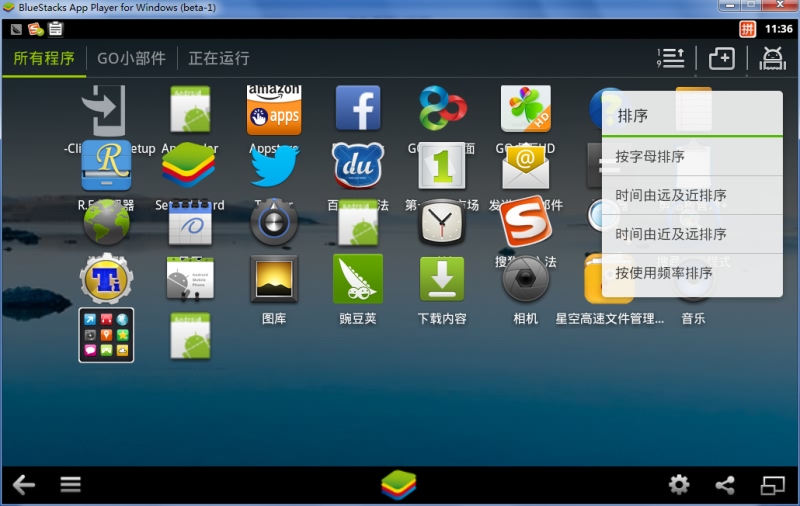
第二十六条、右上角的第二个图标按钮是“新建文件夹”按钮,点击以后即刻为您新建一个程序文件夹,你可以通过点选下面的图标来将应用移入此文件夹,然后再长按该文件夹,修改其命名: